製品比較 JsreportとIronPDFの比較 Curtis Chau 更新日:7月 28, 2025 Download IronPDF NuGet Download テキストの検索と置換 テキストと画像のスタンプ Start Free Trial Copy for LLMs Copy for LLMs Copy page as Markdown for LLMs Open in ChatGPT Ask ChatGPT about this page Open in Gemini Ask Gemini about this page Open in Grok Ask Grok about this page Open in Perplexity Ask Perplexity about this page Share Share on Facebook Share on X (Twitter) Share on LinkedIn Copy URL Email article 1. はじめに デジタル時代において、PDF(Portable Document Format)は、情報を信頼性と一貫性のある形式で保管・共有する上で重要な日常必需品となっています。 データプロパティをきれいにフォーマットされたPDFに変換するためや、プロフェッショナルな請求書を作成するために、開発者はサーバー開発にPhantom PDFではなく、IronPDFやローカルJSReport Studioのような強力なC#クライアントライブラリを使用することが多いです。 IronPDFは.NETフレームワークでのHTMLからPDFへの変換で最高のパフォーマンスを提供し、一方JSReport SDKは柔軟性とカスタマイズに焦点を当てた動的なレポート生成ソリューションを提供します。 両方のライブラリは独自のソリューションを提供し、PDF生成と操作の分野で開発者の異なるニーズに対応しています。 2. JSReportサーバー.NETの使用 JSReport SDK .NETは、特にASP.NET Core環境に最適化された.NETアプリケーション向けの高度なレポートソリューションです。 HTMLやJavaScriptから直接PDF、Excel、DOCX、CSVなどの形式に出力を変換することを可能にします。 この機能は、レポート生成用にASP.NET MVCエンジンのRazorを利用して、レポートサーバーを使用することで実現されます。 JSReport .NETはスケジューリング、テンプレートバージョン管理、サブレポート、ユーザー管理、テンプレートのインポート/エクスポート、バックアップなどの包括的なデフォルトローカル拡張を提供し、その多様性とさまざまなビジネスシナリオへの適用性を高めています。 それはREST API、CLI、SDKを含む広範囲なAPIをサポートし、事実上どこからでもレポートをレンダリングすることができます。 2.1 キーフィーチャー 2.1.1 ASP.NET Core統合 JSReport SDKは、具体的にはASP.NET Coreアプリケーション向けの NuGetパッケージを提供します。 これは、ビューをHTMLジェネレータとして使用し、JSReportサーバーを出力変換器として使用する、MVCビューの出力を希望の形式に変換するミドルウェアフィルターを含みます。 2.1.2 柔軟なセットアップ セットアップには、、、のようなパッケージを使用します。 これらのヘルパークラスは、を介してローカルのJSReportインスタンスまたはリモートインスタンスへの接続を支援します。 2.1.3 出力変換 開発者は、出力変換のためにJSReportのレシピを簡単に指定できます。 例えば、とChromePdfレシピを使用すると、ASP.NETフィルターがビューのレンダリング結果をキャプチャし、それをPDF形式に変換します。 この機能は特にASP.NETベースのアプリケーションに便利です。 2.1.4 リモートインスタンスの互換性 JSReport .NETはリモートJSReportインスタンスとシームレスに統合します。 これは、JSReportが別のコンテナで実行されているオーケストレーションされたDocker環境で特に有利です。 このような統合は、Docker-composeなどのツールを使用してJSReportと.NET Coreアプリをオーケストレーションすることを容易にします。 2.1.5 高度な応答処理 フックは、応答ヘッダやその他の属性の操作を可能にします。 このフックは、レポート生成プロセスからの応答を処理するために、出力をファイルに保存することにも使用できます。 #### 2.1.6 カスタムヘッダー JSReport .NETは、部分ビューを通じてカスタムPDFヘッダーを指定することを可能にします。 これらのヘッダーは、メインのPDFコンテンツとともに実行時にレンダリングされ、レポート生成のカスタマイズオプションを追加提供します。 #### 2.1.7 MVCビューを使用しないレンダリング フレームワークは、MVCビューだけでなく、生のHTMLからのレポートのレンダリングをサポートします。 この機能は、レポート生成プロセスにおいてより大きな柔軟性を提供し、開発者がHTMLコンテンツを直接レンダリングすることを可能にします。 ## 3. IronPDF IronPDFは、PDFの操作をより簡単にすることを目的とした.NETアプリ向けの便利なライブラリです。 その主な機能のひとつは、[HTMLからPDFへの変換](/examples/using-html-to-create-a-pdf/)で、ウェブページからのレポートや請求書の生成に最適です。 サーバーサイドおよびクライアントサイド両方のアプリケーションで効率的に動作し、ビジネスプロジェクトや個人使用に適しています。 IronPDFは、多くの異なる.NET環境(ASP.NET、MVC、Windowsフォーム、WPFなど)に統合され、.NET CoreおよびFrameworkの両方でスムーズに動作します。 また、Azureやその他のクラウドサービスもサポートしており、クラウドベースのアプリ開発にとって大きなプラスです。 ### 3.1 IronPDFの主な特徴 #### 3.1.1 HTMLからPDFへの変換 IronPDFは、HTMLをPDF文書に変換するのに優れています。 HTML、CSS、JavaScript、画像をシームレスに処理し、最終的なPDFにウェブコンテンツが正しく表示されることを保証します。 変換は元のHTMLのレイアウトとスタイルを保持します。 #### 3.1.2 ASP.NET統合 ASP.NETとの統合はシームレスで、ASPXページをPDFに変換するのに広範なコーディングを必要としません。 これは、既存のウェブアプリからPDFを作成するために特に有用です。 #### 3.1.3 編集と操作 IronPDFを使用すると、既存のPDFファイルを[編集](/examples/editing-pdfs/)できます。例えば、テキスト、画像、ページを追加したり、複数のPDFを結合したりすることができます。 編集機能はユーザーフレンドリーで、使用するためにPDFの専門知識は必要ありません。 You can also add [annotations](/examples/annotations/), [attachments](/examples/csharp-add-attachment-to-pdf/), [outlines, and bookmarks](/examples/bookmarks/) to your PDFs. #### 3.1.4 フォームの記入と抽出 IronPDFは、[PDFフォーム](/examples/form-data/)からのデータの記入と抽出をサポートしており、フォームを扱うアプリにとって不可欠です。 IronPDFはフォームデータの管理プロセス全体をスムーズにし、さまざまなタイプのPDFフォームを処理でき、その柔軟性を高めます。 #### 3.1.5 セキュリティ機能 IronPDFにはパスワード保護やPDF文書の権限設定などのセキュリティ機能が含まれており、機密情報を安全に保護するために重要です。 [PDFのためのセキュリティ](/examples/security-and-metadata/)を一層する暗号化・復号化機能も含まれています。 #### 3.1.6 カスタマイズ可能なレンダリング You have extensive control over how your PDFs are rendered, such as setting up [custom headers and footers](/examples/html-headers-and-footers/), adjusting [page margins](/examples/ironpdf-set-custom-margins/), and selecting specific HTML parts for conversion. このカスタマイズにより、PDFが希望通りに仕上がります。 #### 3.1.7 高度なPDF機能 IronPDF supports [PDF/A compliance](/how-to/pdfa/) and [digital signatures](/examples/digitally-sign-a-pdf/), as well as OCR capabilities, so it can convert scanned documents and images into searchable and editable PDFs. これらの機能はより複雑なプロジェクトに最適です。 #### 3.1.8 簡単なデプロイ IronPDFのセットアップは簡単です。 追加のインストールや依存関係は必要ありません。 アプリケーションのパフォーマンスに悪影響を及ぼさないよう、軽量化されています。 さらに、最新の.NET技術に合わせて定期的に更新され、常に関連性のあるPDFソリューションを提供します。 ## 4. .NETプロジェクトの作成 ### 4.1 新しいプロジェクトの開始 Visual Studioを開き、「新しいプロジェクトを作成」ボタンをクリックして新しいプロジェクトを開始します。 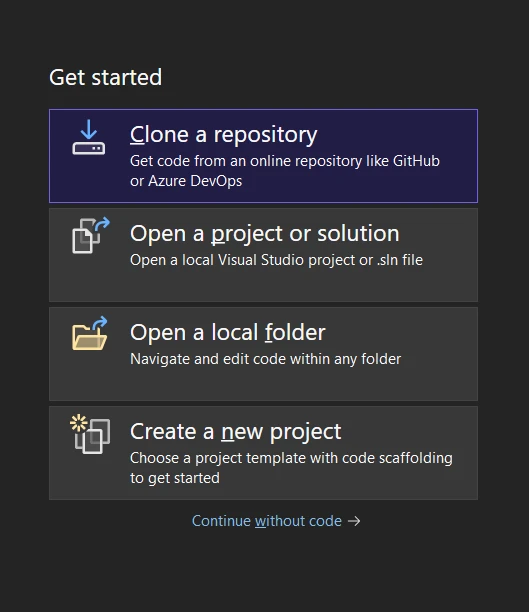 次に、「コンソールアプリ」、「.NET Coreアプリ」、またはお好みのオプションを選択してください。 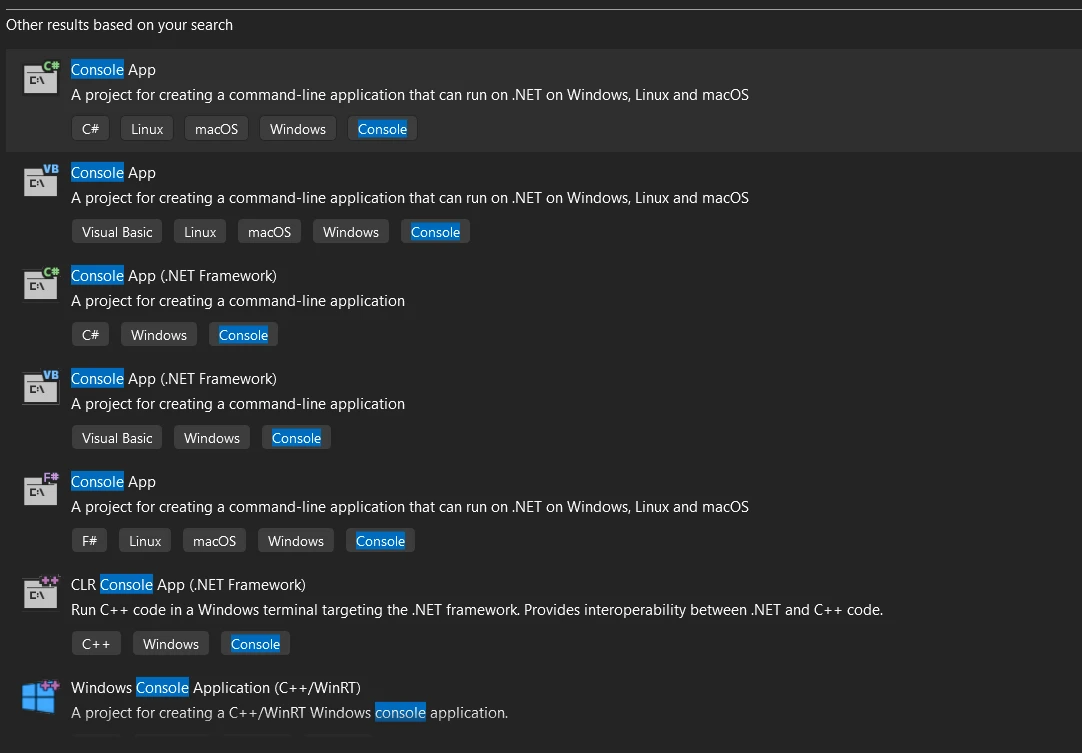 ### 4.2 プロジェクトのセットアップ プロジェクトに名前を付ける必要があります。 プロジェクト名を入力するためのテキストボックスを見つけて、希望する名前を入力してください。 プロジェクトを保存する場所を選択し、保存したいパスを選択してください。 これらの詳細を入力したら、「作成」ボタンをクリックして次へ進みます。 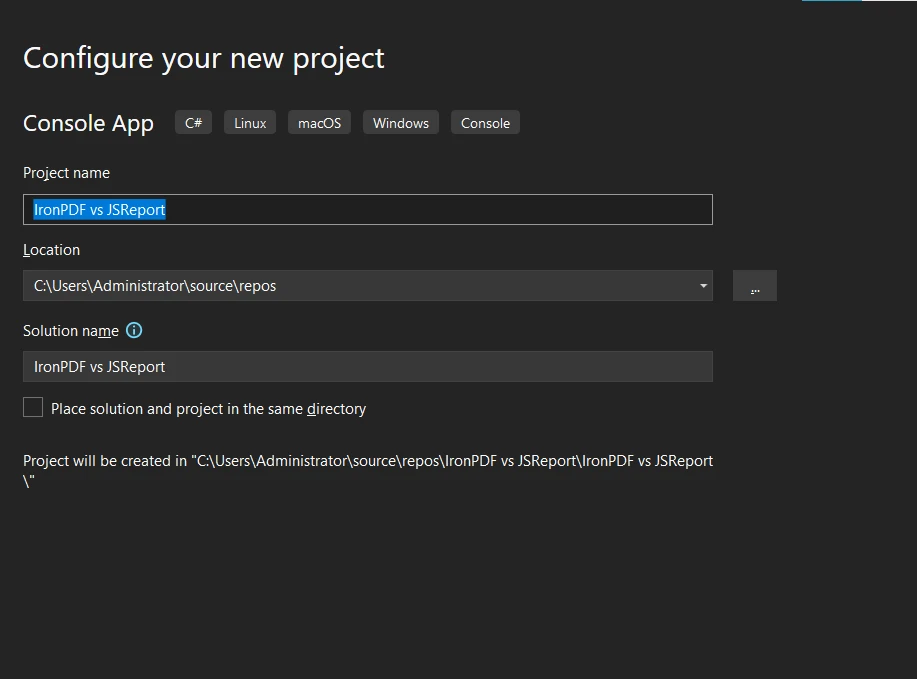 ### 4.3 .NETフレームワークの選択 次のステップはプロジェクトに必要な.NETフレームワークを選択することです。 この選択はプロジェクトの要件と互換性に依存します。 その後、「作成」ボタンをクリックします。 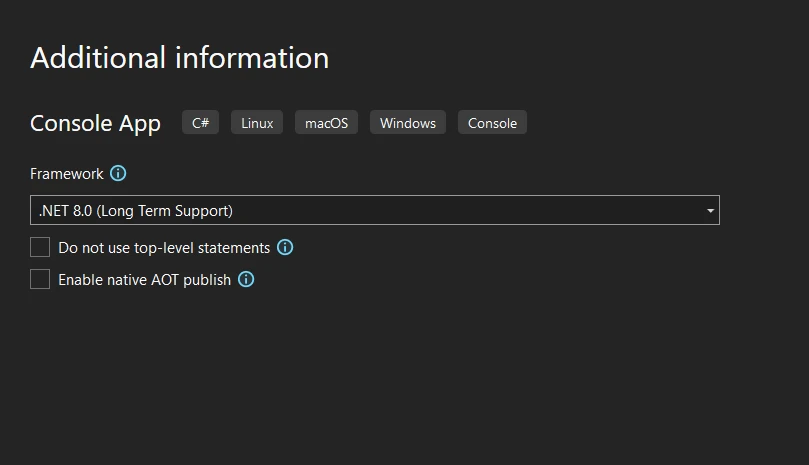 ## 5. IronPDF ライブラリをインストール ### 5.1 NuGet パッケージマネージャを使用する Visual Studio NuGet パッケージマネージャーを使用してIronPDFをインストールする手順は次の通りです: * Visual Studioでプロジェクトを開きます。 * 「ツール」メニューをクリックし、「NuGetパッケージマネージャー」を選択した後、「ソリューションのNuGetパッケージの管理」を選択します。 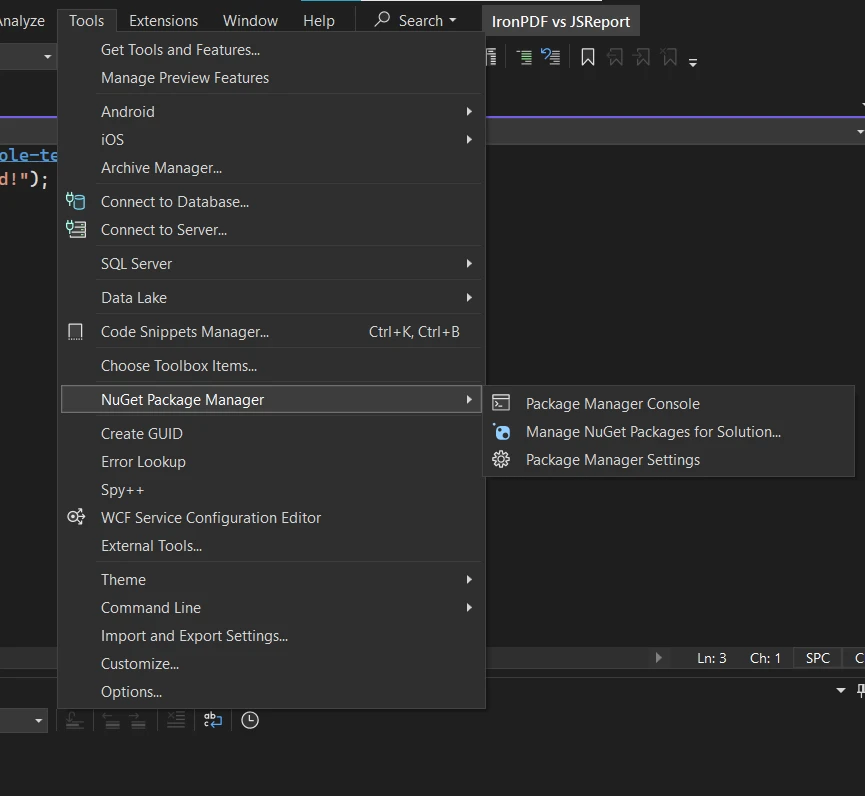 * NuGet パッケージマネージャーで「参照」タブをクリックします。 * 「IronPDF」を検索します。 * IronPDF パッケージを見つけたら、それを選択し、「インストール」ボタンをクリックします。 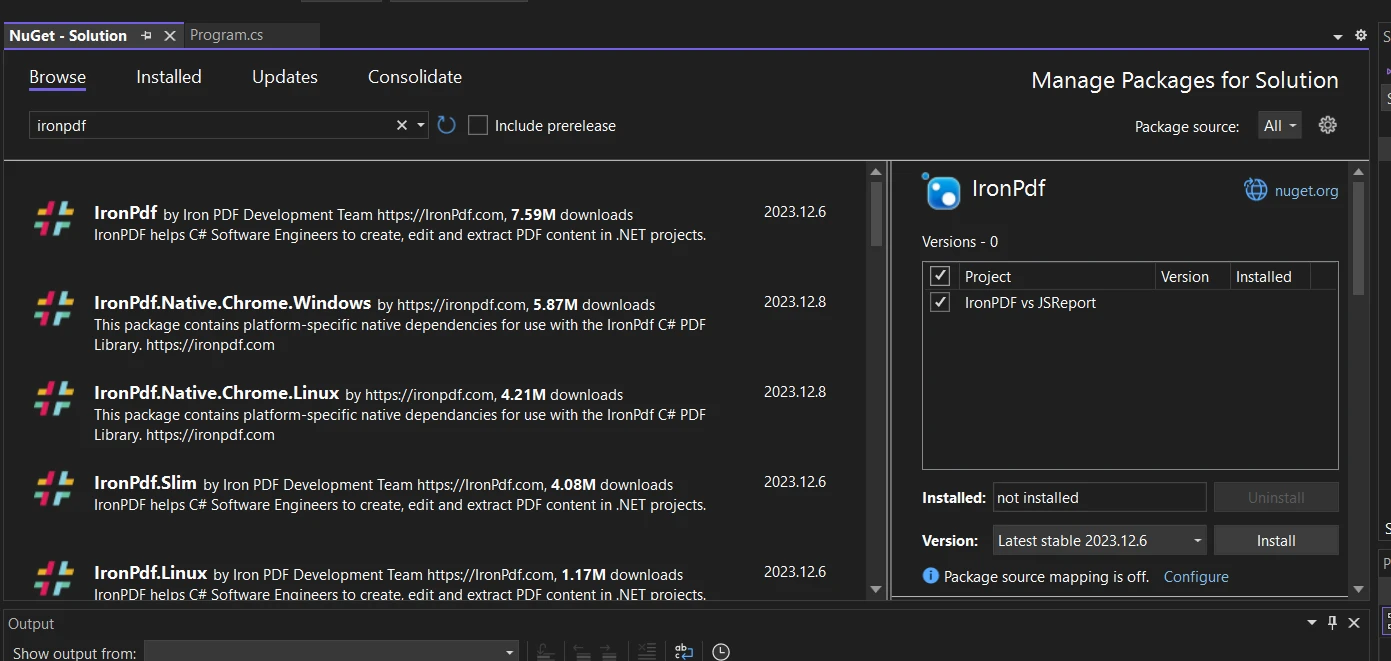 * インストールを完了するために、プロンプトに従います。 ### 5.2 Visual Studio コマンドラインの使用 コマンドラインを使用したい場合は、以下の手順でVisual StudioにIronPDFをインストールできます: * Visual Studioを開きます。 * 「ツール」メニューに移動し、「NuGet パッケージマネージャー」にカーソルを合わせた後、サイドメニューから「パッケージマネージャーコンソール」を選択します。 [JsreportとIronPDFの比較: 図7 - IronPDFインストール](/static-assets/pdf/blog/jsreport-net-core-alternatives/jsreport-net-core-alternatives-7.webp) ```shell :ProductInstall ``` IronPDFはNuGet公式ウェブサイトから直接ダウンロードすることもできます: * NuGet公式ウェブサイトを訪問します。 ### 5.3 NuGet Webページからの直接ダウンロード * 検索バーを使ってIronPDFパッケージを見つけます。 * IronPDFパッケージページ上で、直接パッケージをダウンロードするオプションが表示されます。 パッケージをダウンロードし、.nupkgファイルをプロジェクトに手動で追加してください。 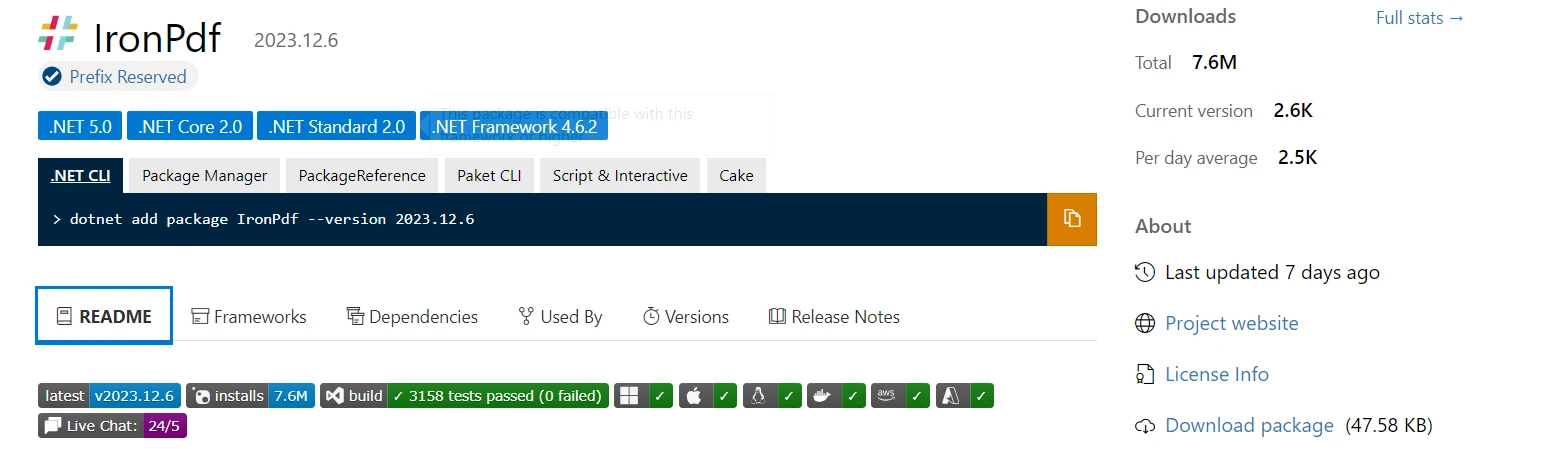 ## 6. JSReportのインストール ### 6.1 Visual StudioのNuGetパッケージマネージャーを使用する JSReportをVisual StudioのNuGetパッケージマネージャーを使って実行するには、「ツール」メニューに行って、「NuGetパッケージ管理」を選択します。 これにより、NuGetパッケージマネージャーのインターフェースが開かれます。 NuGet パッケージマネージャーで、プロジェクトの要件に応じて**jsreport.Local** または **jsreport.Binary**を検索できます。 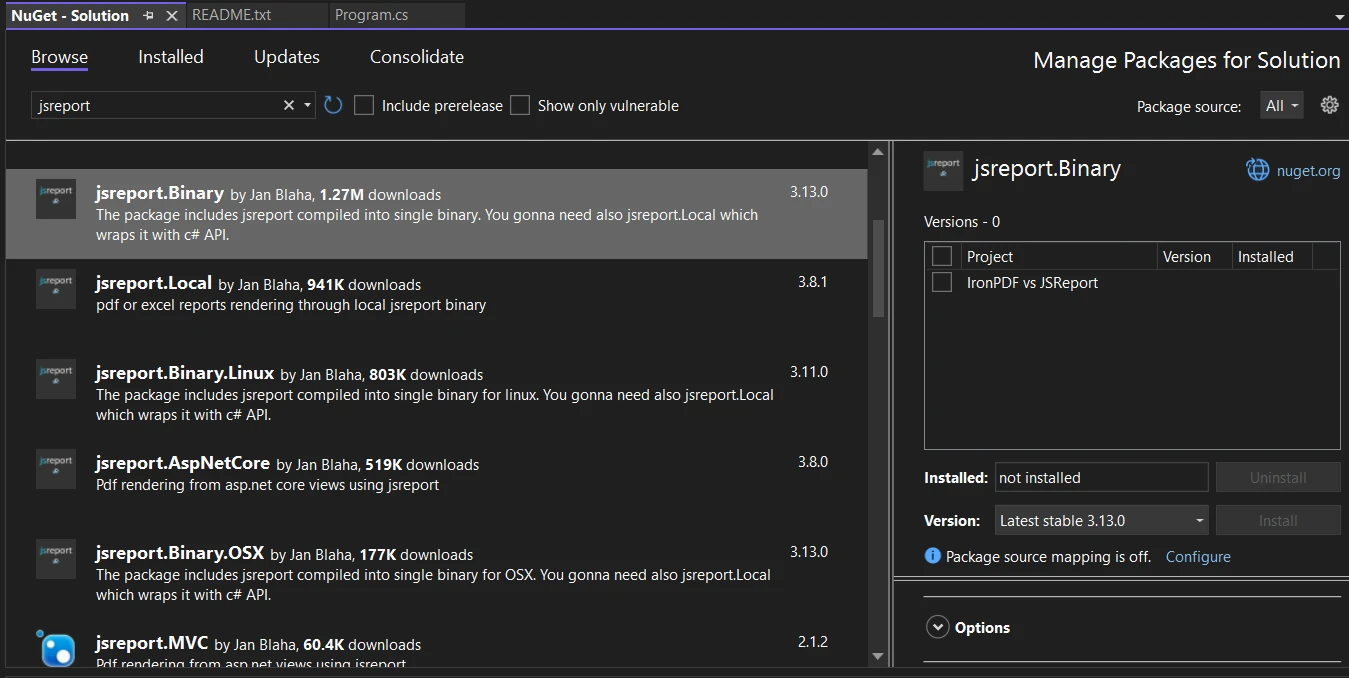 これらは.NETアプリケーションへのJSReportの統合における主要なパッケージです。 適切なパッケージを見つけたら、「インストール」ボタンをクリックしてプロジェクトに追加します。 このプロセスにより、自動的にプロジェクトにパッケージがダウンロードされ、参照されるようになり、すぐに使用可能になります。 ### 6.2 NuGetパッケージマネージャーコンソールの使用 また、Visual StudioのNuGetパッケージマネージャーコンソールを使ってJSReportをインストールすることも可能です。 「ツール」メニューから「NuGet パッケージマネージャー」を選択し、「パッケージマネージャーコンソール」を開きます。 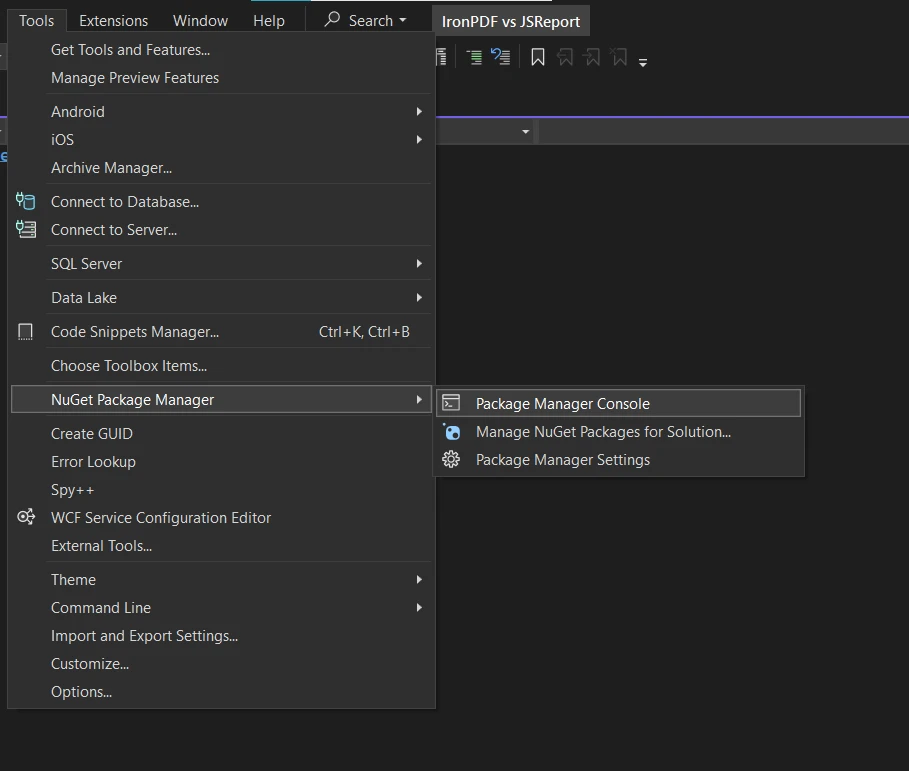 コンソールでは、特定のコマンドを実行してJSReportパッケージをインストールする必要があります。 **jsreport.Local**パッケージをインストールする場合は、コマンド **Install-Package jsreport.Local**を使用します。 **jsreport.Binary**パッケージの場合は、コマンド **Install-Package jsreport.Binary**を使用します。 パッケージマネージャーコンソールでこれらのコマンドを実行し、それぞれのJSReportパッケージをプロジェクトにダウンロードして追加します。 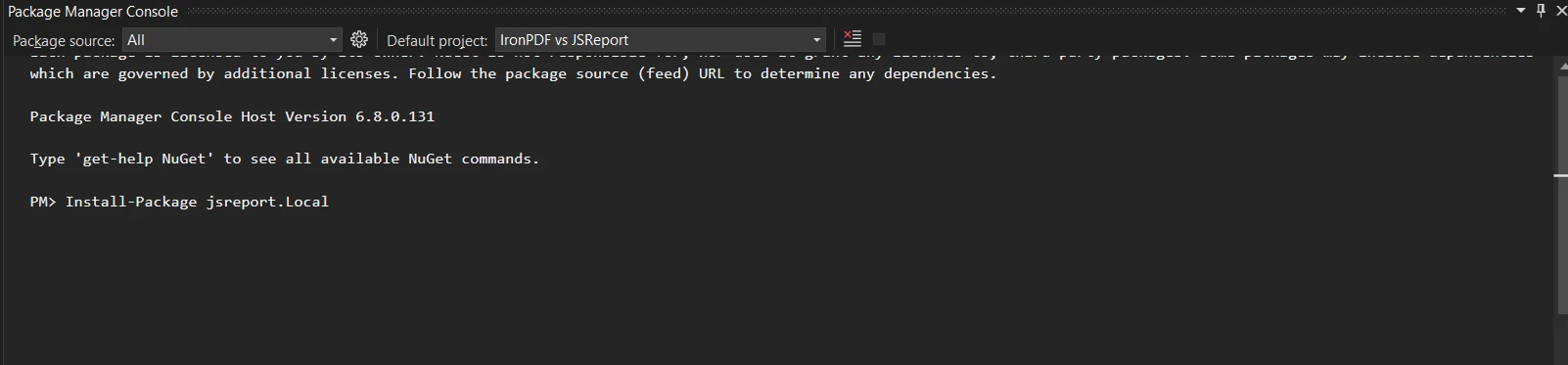 ## 7. IronPDFとJSReportにおけるHTMLからPDFへの機能の比較 ### 7.1 IronPDFのHTMLからPDFへの変換 IronPDFは、その使いやすさと高性能で評価されるHTMLからPDFへの変換のトップライブラリです。 CSSレンダリング、JavaScript実行、カスタムヘッダーとフッターなど、PDFをHTMLソースから生成する際の優れた特徴をサポートします。 IronPDFはHTMLからPDFへの変換に3つの方法を提供します: 1. HTML文字列からPDF 2. HTMLファイルからPDF 3. URLからPDF これらの方法を個別に説明します。 この機能は、アプリケーション内で動的に生成または修正されたHTMLコンテンツを直接文字列から変換することを可能にします。 HTML文字列をIronPDFに渡すことで、それがPDFとしてレンダリングされます。 この方法は、プレゼンテーションや配布が必要な静的HTMLファイルをPDFに変換するのに有用です。 #### 7.1.1 HTML文字列からPDFへ HTMLファイルへのパスを提供し、IronPDFが変換を行います。 この機能は、ウェブページ全体をPDFに変換し、そのスタイル、画像、その他のリソースを含むウェブページの現在の状態をキャプチャするのに便利です。 ```csharp using IronPdf; // Initialize the ChromePdfRenderer var renderer = new ChromePdfRenderer(); // License key setup IronPdf.License.LicenseKey = "Your-License-Key"; // HTML string to be converted string htmlString = @" Example HTML Hello, World! This is an HTML string converted to PDF using IronPDF. "; // Convert HTML string to PDF var pdfDocument = renderer.RenderHtmlAsPdf(htmlString); // Save the rendered PDF document pdfDocument.SaveAs("HtmlStringToPdf.pdf"); ``` #### 7.1.2 HTMLファイルをPDFへ IronPDFが指定されたURLからウェブページを読み込み、レイアウトとコンテンツをできるだけ維持した形でPDF文書に変換します。 ### 7.2 JSReport C# HTMLからPDFへの変換 ```csharp using IronPdf; // Initialize the ChromePdfRenderer var renderer = new ChromePdfRenderer(); // License key setup IronPdf.License.LicenseKey = "Your-License-Key"; // Convert HTML file to PDF var pdfDocument = renderer.RenderHtmlFileAsPdf("invoice.html"); // Save the PDF document pdfDocument.SaveAs("Invoice.pdf"); ``` #### 7.1.3 URL から PDF へ JSReportでHTMLからPDFへの変換プロセスは、通常、JSReportサーバーのセットアップまたはオンラインAPIの使用を含むいくつかのステップを含みます。 C#での典型的な実装は以下のようになることがあります: ```csharp using IronPdf; // Initialize the ChromePdfRenderer var renderer = new ChromePdfRenderer(); // License key setup IronPdf.License.LicenseKey = "Your-License-Key"; // Set the Paper Size renderer.RenderingOptions.PaperSize = IronPdf.Rendering.PdfPaperSize.A2; // Convert webpage to PDF var pdfDocument = renderer.RenderUrlAsPdf("https://dotnet.microsoft.com/"); // Save the PDF document pdfDocument.SaveAs("UrlToPdf.pdf"); ``` JSReport .NETのさらなる例については、以下の[リンク](https://jsreport.net/learn/dotnet)を参照してください。 ## 7.3. Bootstrapおよび最新のCSSフレームワークのレンダリング BootstrapのようなCSSフレームワークで構築されたモダンなウェブアプリケーションは、フレームワークのレイアウトとレスポンシブデザイン要素を正確に保存するPDF生成ツールを必要とします。 ```csharp using JsReport.AspNetCore; using JsReport.Types; using System.Threading.Tasks; public async Task GeneratePdf() { var report = new LocalReporting() .UseBinary(JsReportBinary.GetBinary()) .AsUtility() .Create(); var reportResult = await report.RenderAsync(new RenderRequest() { Template = new Template() { Content = "Example HTMLThis is converted to PDF using JSReport.", Engine = Engine.None, Recipe = Recipe.ChromePdf }, Options = new RenderOptions() { Debug = new DebugOptions() { Preview = true } } }); var stream = new MemoryStream(); reportResult.Content.CopyTo(stream); stream.Position = 0; return File(stream, "application/pdf", "Report.pdf"); } ``` - **Bootstrap 4**: 完全なカードシステム、ナビゲーション、フォームコンポーネント **コード例:Bootstrapによる特徴比較テーブル** **出力**: Bootstrapのテーブリングスタイリング、バッジ、レスポンシブレイアウト、アラートコンポーネントを備えたプロフェッショナルな特徴比較テーブルが、PDFに正確にレンダリングされます。 ### IronPDF: 完全なBootstrapとフレームワークのサポート IronPDFのChromiumレンダリングエンジンは、すべてのモダンなCSSフレームワークに対する包括的なサポートを提供します。 - **Bootstrap 5**: フルフレックスボックスとCSSグリッドおよび全てのレスポンシブユーティリティをサポート ### JSReport .NET: テンプレートに基づく、限定されたBootstrapサポート - **Tailwind CSS**: すべてのユーティリティクラスとレスポンシブ修飾子 - **Foundation**: 完全なグリッドとコンポーネントシステム - **最新のCSS3**: フレックスボックス、グリッド、カスタムプロパティ、アニメーション、変換 Validated with production examples: [Bootstrap homepage](https://getbootstrap.com/) and [Bootstrap templates](https://getbootstrap.com/docs/5.3/examples/) convert with pixel-perfect accuracy. JSReportは、選択したレシピに応じて異なるレンダリングエンジンを持つテンプレートに基づいたアプローチを使用します: ```csharp using IronPdf; var renderer = new ChromePdfRenderer(); string bootstrapComparison = @" Feature Comparison Feature IronPDF Alternative HTML5 Support Full Support Modern web standards Partial Basic HTML only CSS3 & Flexbox Full Support Chromium engine Limited No flexbox/grid JavaScript Execution Full Support V8 engine Partial Limited execution Bootstrap 5 Full Support All components No Support Bootstrap 3 only Deployment On-Premises Cloud Offline Server Only Note: IronPDF's Chromium engine ensures that modern web applications convert to PDF with browser-accurate fidelity, preserving all CSS frameworks and responsive designs. "; var pdf = renderer.RenderHtmlAsPdf(bootstrapComparison); pdf.SaveAs("feature-comparison.pdf"); ``` - **Chrome PDFレシピ**: Puppeteer/Chrome headlessを使用し、優れたBootstrapサポートあり - **Phantom JSレシピ**: レガシーWebKitエンジンで現代のCSSサポートは限定的 - **wkhtmltopdfレシピ**: Qt WebKitエンジン(古い、フレックスボックス/グリッドなし) - **テンプレートの複雑さ**: JSReportのテンプレート構文を学習する必要があります - **サーバー依存性**: JSReportサーバーのインストールと管理が必要 **BootstrapにおけるJSReportの主な考慮事項**: - **レシピの選択**: レシピの選択によってBootstrapサポートは大きく異なります - **Chrome PDFレシピ**: Bootstrapには最適ですが、複雑さと依存関係が追加されます - **テンプレートの学習曲線**: Handlebars/JSRenderテンプレート構文を学ぶ必要があります - **サーバー管理**: JSReportサーバーインスタンスの維持が必要 - **ワークフローの複雑さ**: 複数ステップのテンプレート→データ→レンダリングプロセス **開発への影響**: JSReportのChrome PDFレシピはBootstrapをうまく処理できますが、全体の複雑さは次の点で高くなります: 1. テンプレートベースのワークフロー?実直HTML変換vs 2. サーバーインフラストラクチャの要件vsインプロセスライブラリ 3. テンプレート構文を学ぶための学習曲線 vs 標準HTML 4. レシピの構成の複雑さ vsわかりやすいAPI 簡単でBootstrapサポートを持つHTML-to-PDF変換が必要なアプリケーションにとって、IronPDFの直接的なアプローチは簡単な統合と少ない可動部品を提供します。 ## 8. 柔軟性と高度な機能 ### 8.1 IronPDFの高度な機能とカスタマイズ IronPDFは、様々なPDF操作のニーズに対応する高度な機能と高いカスタマイズ性が際立っています。 Bootstrapフレームワークのベストプラクティスについては、[Bootstrap & Flexbox CSSガイド](/troubleshooting/bootstrap-flex-css/)を参照してください。 主な高度な機能には次のものがあります: #### PDF/A準拠 IronPDFはPDF/Aフォーマットをサポートしており、長期的なアーカイブおよび業界標準に準拠するために必要です。 この準拠は、書類の整合性が時間経過で重要になる法務、金融、政府部門で特に重要です。 #### PDFの編集、統合、分割 IronPDFは既存のPDFの編集、複数のPDFを1つに結合する、およびPDFを別の文書に分割することを可能にします。 この機能は、より大きなドキュメントを分割して配布しやすくしたり、異なる文書の異なるセクションを組み合わせる場面で特に便利です。 ```csharp using IronPdf; // Create a PdfDocument object or open any PDF File PdfDocument pdf = PdfDocument.FromFile("wikipedia.pdf"); // Use the SaveAsPdfA method to save to file pdf.SaveAsPdfA("pdf-a3-wikipedia.pdf", PdfAVersions.PdfA3); ``` #### セキュリティ機能 IronPDFは、パスワード保護、暗号化、ユーザー権限の設定が可能などの堅牢なセキュリティ機能を備えています。 PDFファイルの暗号化をサポートし、追加のセキュリティレイヤーを追加し、その内容が改ざんまたは複製されることから保護します。 #### ヘッダーとフッターの管理 開発者はプロフェッショナルな外観のレポート、請求書その他のビジネス文書に必要なカスタムヘッダーとフッターをPDFドキュメントに簡単に追加することができます。 これは、ページ番号、日付、カスタムテキストを追加する機能を含みます。 ```csharp using IronPdf; // Open a PDF File var pdfDoc = PdfDocument.FromFile("invoice.pdf"); // Make a PDF read-only and disallow copy & paste and printing pdfDoc.SecuritySettings.RemovePasswordsAndEncryption(); pdfDoc.SecuritySettings.AllowUserAnnotations = false; pdfDoc.SecuritySettings.AllowUserCopyPasteContent = false; pdfDoc.SecuritySettings.AllowUserPrinting = IronPdf.Security.PdfPrintSecurity.FullPrintRights; pdfDoc.SecuritySettings.MakePdfDocumentReadOnly("secret-key"); pdfDoc.SecuritySettings.AllowUserFormData = false; // Change or set the document encryption password pdfDoc.SecuritySettings.OwnerPassword = "passForOpen"; // password to edit the pdf pdfDoc.SecuritySettings.UserPassword = "onlyForShare"; // password to open the pdf // Save the protected PDF pdfDoc.SaveAs("InvoiceProtected.pdf"); ``` #### PDFから画像への変換 IronPDFはPDFページを画像に変換することを可能にします。 この機能は、WebアプリケーションにPDFコンテンツを画像として表示したり、サムネイルを生成したりするシナリオで特に有用です。 ### 8.2 JSReport .NETの高度な機能と拡張性 JSReport .NETはその高度な機能と拡張性で知られており、レポート生成において多用途なツールです。 その主な機能には次のものがあります: ```csharp using IronPdf; using IronSoftware.Drawing; // Load the PDF document var pdf = PdfDocument.FromFile("Example.pdf"); // Extract all pages to a folder as PNG image files pdf.RasterizeToImageFiles(@"C:\image\folder\*.png"); // Extract specific dimensions or page ranges pdf.RasterizeToImageFiles(@"C:\image\folder\example_pdf_image_*.jpg", 100, 80); // Extract all pages as AnyBitmap objects AnyBitmap [] pdfBitmaps = pdf.ToBitmap(); ``` #### 動的なレポート生成 HandlebarsやEJSを含む様々なテンプレートエンジンをサポートし、複雑で柔軟なレポートデザインを容易にします。 この複数のエンジン互換性は、レポート作成における要求や複雑さに応じた幅広いデザインの可能性を提供します。 #### テンプレートエンジン JSReport .NETは定期的なレポートニーズ(毎日または毎月の要約など)に理想的なレポート生成のためのスケジューリングと自動化を備えています。 この機能は時間通りのレポート配信を保証し、ビジネスワークフローと統合してイベントトリガーのレポート生成を行うことができます。 ```csharp var report = new LocalReporting() .UseBinary(JsReportBinary.GetBinary()) .RunInDirectory(Path.Combine(Directory.GetCurrentDirectory(), "jsreport")) .KillRunningJsReportProcesses() .Configure(cfg => cfg.AllowLocalFilesAccess().FileSystemStore().BaseUrlAsWorkingDirectory()) .AsUtility() .Create(); var reportResult = await report.RenderAsync(new RenderRequest() { Template = new Template() { Content = "{{{message}}}", Engine = Engine.Handlebars, Recipe = Recipe.ChromePdf }, Data = new { message = "PDF Generation with JSReport .NET" } }); ``` #### カスタムスクリプトを使用した拡張性 JSReport C#はカスタムスクリプトを通じた機能拡張を可能にし、例えばカスタムデータ処理や専門的なフォーマットなどを加えることができます。 この拡張性は、特定のビジネスロジックやデータ操作要件に合わせたレポート作成を行うために不可欠です。 ## 9. サポート ### 9.1 IronPDFのドキュメントの質と入手可能性 IronPDFのドキュメントは包括的で使いやすく、初心者および経験豊富な開発者の両方に対応しています。 詳細なガイド、APIリファレンス、豊富なコード例を含んでおり、開発者が複数の言語でライブラリの特徴を理解し実装するのを容易にしています。 ドキュメントは良く構造化され、最新の機能とベストプラクティスを反映して定期的に更新されています。 加えて、IronPDFのウェブサイトは、PDF操作が初めての方にも役立つクイックスタートガイドとFAQを提供しています。 IronPDFには、コードをダウンロードせずにオンラインでIronPDFの機能を試すことができるオンラインプレイグラウンドもあります。 以下の[リンク](/demos/)を使用して探検してください。 #### 9.1.1 サポートオプション IronPDFは、専用のサポートチームによるクエリおよび技術的問題の処理を含むいくつかのサポートオプションを提供します。 メールサポートを提供し、開発者フォーラムにも積極的に参加しており、ソリューションやアドバイスを提供しています。ウェブサイトのライブサポートオプションを使用してライブサポート代理に連絡することもできます。 ### 9.2 JSReport .NETのドキュメントの質と入手可能性 JSReport .NETはその広範なメンテナンスされたドキュメントを誇ります。 ドキュメントには基本的なセットアップから高度な使用シナリオまで幅広いトピックが含まれており、コードスニペットと実装例を備えています。 論理的に構成されており、関連情報を見つけやすくしています。 オンラインリソースには包括的なAPIリファレンスも含まれており、開発者はツールの機能に関する詳細情報にアクセスできます。 #### 9.2.1 サポートオプション JSReport .NETは様々なサポートオプションを提供しています。 メールで到達可能な専用サポートチームを持ち、GitHubでも積極的に活動し、問題報告や機能リクエストのプラットフォームを提供しています。 ## 10. ライセンスモデル ### 10.1 IronPDFのライセンス 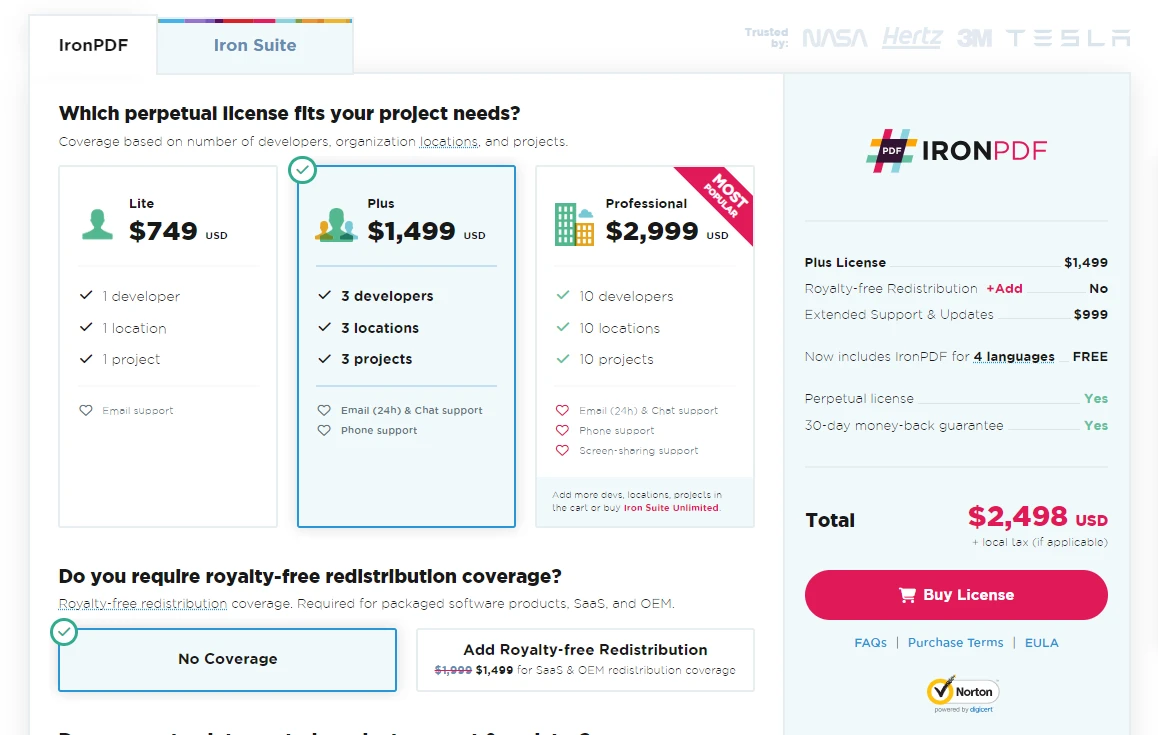 IronPDFは、異なる使用レベルと予算要求に応じた3つの[異なる価格オプション](licensing)を提供しています: **Lite Edition**: $liteLicenseで価格設定された、クラウド展開用の一回限りの料金。 小規模プロジェクトやPDF処理に初めて取り組むチームに設計されています。 **Professional Edition**: $plusLicenseOriginalで価格設定された、クラウド展開用の一回限りの料金で、より高度な機能と能力を必要とするプロフェッショナルな開発者に適しています。 **Unlimited Edition**: $professionalLicenseOriginalで価格設定された、クラウド展開用の一回限りの料金で、包括的なパッケージであります。大規模な企業利用に理想的で、広範な機能を提供し、使用に制限がありません。 ### 10.2 JSReport .NETライセンス 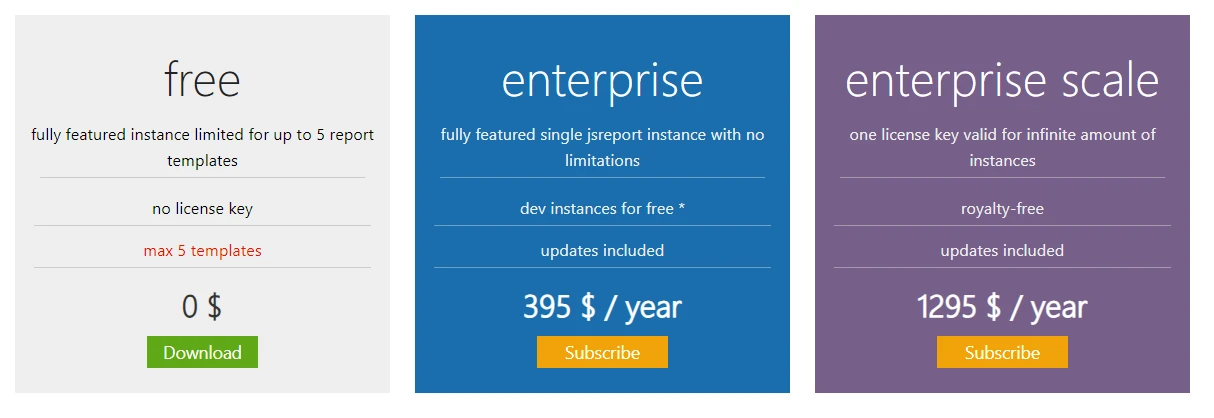 JSReport .NETは、[柔軟なライセンスオプション](https://jsreport.net/buy)、サブスクリプションベースおよび永久ライセンスの両方を提供しています: **無料ライセンス**: 最大5つのレポートテンプレートに限定された完全装備のインスタンスを提供します。 ライセンスキーは不要で、小規模プロジェクトや評価目的に適しています。 **エンタープライズサブスクリプション**: 年額$395で、制限なしの完全装備の1 JSReportインスタンスを提供し、更新が含まれています。 堅牢な報告ソリューションを必要とする個々の企業に最適です。 **エンタープライズスケールサブスクリプション**: 年額$1,295で、複数のインスタンスのための無限のライセンスキーを提供し、複数の顧客に別の製品として配信する場合に適しています。 この計画は更新が含まれ、ロイヤリティフリーとなっており、複数のインスタンスを運用している組織に最適です。 結論として、IronPDFとJSReport .NETはどちらもそれぞれの領域で価値がありますが、IronPDFはその包括的なPDF操作機能により、わずかに優れている。 それはPDF/A準拠、高度な編集、セキュリティ機能などの分野において優れています。.NET環境での詳細なPDF処理のためのより多用途なツールです。 JSReport .NETは、動的レポート生成とテンプレート作成における強さにより、レポート中心のタスクに非常に効果的です。 ただし、詳細で多様なPDF処理と操作を必要とするほとんどのシナリオでは、IronPDFがより有利な選択肢として浮上します。 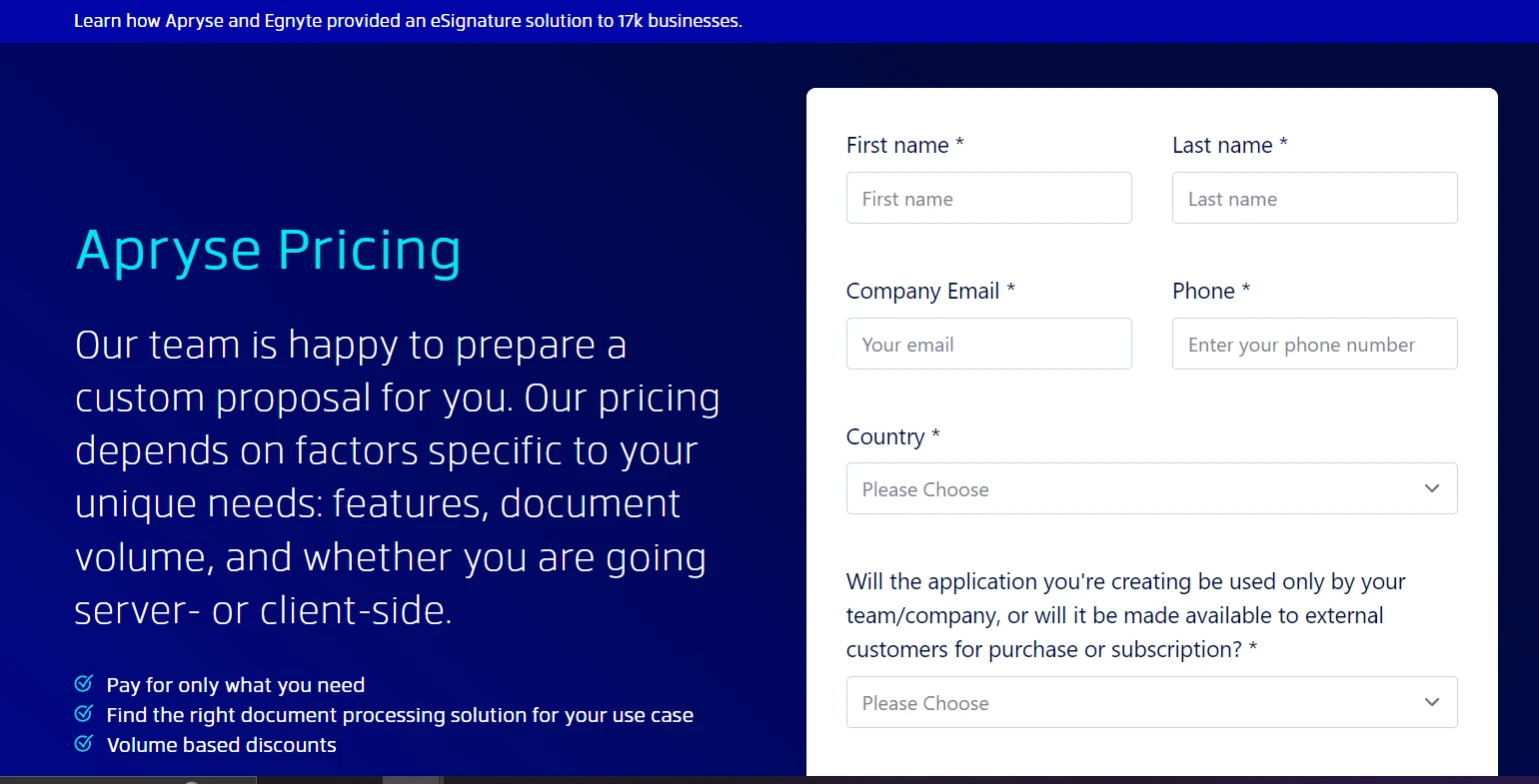 IronPDFは無料開発者ライセンスと[無料トライアル](trial-license)を提供しています。 Iron Softwareは、[IronWebScraper](https://ironsoftware.com/csharp/webscraper/)を含む包括的なパッケージであるIron Suiteを提供しており、2つのソフトウェアの価格で追加の価値を提供します。 最終的に、2つの間の選択はプロジェクトや開発者の具体的なニーズと環境に依存します。 ご注意JSReport SDKはその所有者の登録商標です。 このサイトは、JSReport SDKと提携、承認、または支援されておりません。 Iron Software provides a comprehensive package known as the Iron Suite. This suite, which includes [IronBarcode](https://ironsoftware.com/csharp/barcode/), [IronXL](https://ironsoftware.com/csharp/excel/), [IronQR](https://ironsoftware.com/csharp/qr/), [IronOCR](https://ironsoftware.com/csharp/ocr/), [IronPDF](/), and [IronWebScraper](https://ironsoftware.com/csharp/webscraper/), is offered at the price of 2 software, adding significant value for developers seeking a broad range of functionalities. Ultimately, the choice between the two depends on the specific needs and environment of the project or developer. [{i:(JSReport SDK is a registered trademark of its respective owner. This site is not affiliated with, endorsed by, or sponsored by JSReport SDK. すべての製品名、ロゴ、およびブランドは各所有者の所有物です。 比較は情報提供のみを目的としており、執筆時点で公開されている情報を反映しています。 よくある質問 どのようにして.NETアプリケーションでHTMLをPDFに変換できますか? IronPDF の RenderHtmlAsPdf メソッドを使用して、HTML 文字列を PDF ドキュメントに変換できます。さらに、IronPDF は RenderHtmlFileAsPdf メソッドを使用して、HTML ファイル全体を PDF に変換することもサポートしています。 ASP.NET 統合に IronPDF を使用する利点は何ですか? IronPDF は ASP.NET とシームレスに統合し、開発者が最小限のコーディングで ASPX ページを PDF に変換できるようにします。この統合は、既存の Web アプリケーションから PDF レポートを生成するのに特に有益です。 IronPDF は PDF のセキュリティ機能に対応していますか? はい、IronPDF には、パスワード保護、暗号化、PDF ドキュメントへの権限設定などの強力なセキュリティ機能が含まれており、機密情報を保護する上で重要です。 IronPDF が HTML から PDF への変換に適している理由は何ですか? IronPDF は使いやすさと HTML から PDF への変換における高性能で知られています。CSS のレンダリング、JavaScript の実行、カスタムヘッダーやフッターなどの高度な機能をサポートしています。 JSReport SDK for .NET Core の主な機能は何ですか? JSReport SDK for .NET Core は、MVC ビューの出力を変換するためのミドルウェアフィルタ、リモートインスタンスとの互換性、OnAfterRender フックによる高度な応答処理、そして生の HTML からのレポートのレンダリング能力などの機能を提供します。 JSReport はテンプレートを活用してレポート生成をどのように強化しますか? JSReport は複雑で柔軟なレポートデザインを可能にするさまざまなテンプレートエンジンをサポートしています。また、正規のレポート生成を自動化するためのスケジューリングやオートメーションの機能を提供し、生産性を向上させます。 Docker 環境で JSReport を使用する利点は何ですか? JSReport .NET はリモート JSReport インスタンスと効果的に統合されており、JSReport が別々のコンテナで実行される Docker 環境において、このセットアップは .NET Core アプリケーションとの効率的なオーケストレーションを促進します。 IronPDFのライセンスオプションはどのようになっていますか? IronPDF は、さまざまなプロジェクトニーズに応じたライセンスオプションを提供しています。小規模プロジェクト向けに Lite Edition、より高度な機能に対応する Professional Edition、大規模エンタープライズ用途に向けた Unlimited Edition があります。 Curtis Chau 今すぐエンジニアリングチームとチャット テクニカルライター Curtis Chauは、カールトン大学でコンピュータサイエンスの学士号を取得し、Node.js、TypeScript、JavaScript、およびReactに精通したフロントエンド開発を専門としています。直感的で美しいユーザーインターフェースを作成することに情熱を持ち、Curtisは現代のフレームワークを用いた開発や、構造の良い視覚的に魅力的なマニュアルの作成を楽しんでいます。開発以外にも、CurtisはIoT(Internet of Things)への強い関心を持ち、ハードウェアとソフトウェアの統合方法を模索しています。余暇には、ゲームをしたりDiscordボットを作成したりして、技術に対する愛情と創造性を組み合わせています。 関連する記事 公開日 11月 13, 2025 C#のHTMLからPDFへのオープンソース対IronPDFの比較 C#用のオープンソースのHTMLからPDFライブラリをIronPDFと比較します。あなたの.NETプロジェクトに最適なPDF生成能力を提供するソリューションを見つけましょう。 詳しく読む 公開日 10月 27, 2025 どのASP.NET Core PDFライブラリが最も価値がありますか? ASP.NET Core アプリケーションに最適な PDF ライブラリを発見しよう。IronPDF の Chrome エンジンを Aspose および Syncfusion の代替案と比較します。 詳しく読む 公開日 10月 27, 2025 Aspose C# VS IronPDFでPDFを作成する方法 このステップバイステップガイドで、開発者向けにデザインされた Aspose C# と IronPDF を使用して PDF を作成する方法を学びましょう。 詳しく読む IronPDF と DinktoPdf の比較C#でのPDF作成に関するITextS...
公開日 11月 13, 2025 C#のHTMLからPDFへのオープンソース対IronPDFの比較 C#用のオープンソースのHTMLからPDFライブラリをIronPDFと比較します。あなたの.NETプロジェクトに最適なPDF生成能力を提供するソリューションを見つけましょう。 詳しく読む
公開日 10月 27, 2025 どのASP.NET Core PDFライブラリが最も価値がありますか? ASP.NET Core アプリケーションに最適な PDF ライブラリを発見しよう。IronPDF の Chrome エンジンを Aspose および Syncfusion の代替案と比較します。 詳しく読む
公開日 10月 27, 2025 Aspose C# VS IronPDFでPDFを作成する方法 このステップバイステップガイドで、開発者向けにデザインされた Aspose C# と IronPDF を使用して PDF を作成する方法を学びましょう。 詳しく読む